Barre d'outil
Menü Réglages > Werkzeugleiste
Werkzeugleiste:
Zur individuellen Anpassung der Barre d'outils stehen Ihnen in der Dialogbox Funktionen aus den jeweiligen Kategorien zur Verfügung.
► (Tooltips vorhanden)
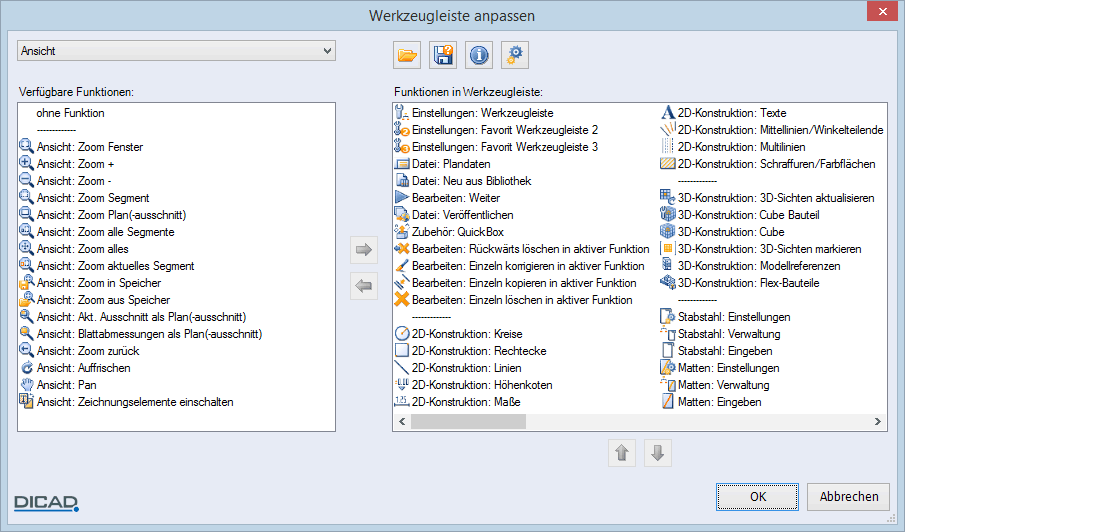
In der linken Liste der Dialogbox werden je nach gewählter Kategorie die verfügbaren Funktionen sowie ein Leerfeld und Leistentrenner angeboten. Die rechte Liste zeigt alle genutzten Funktionen der Werkzeugleiste. Invers dargestellte Funktionen in der Liste stehen nicht zur Verfügung.
Über das Leerfeld ohne Funktion können Sie die Anordnung der Funktionen, z.B. um eine Funktionsgruppe je Zeile zu bilden, individuell gestalten, z.B.
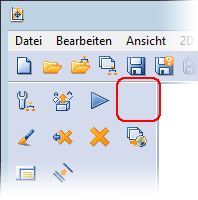
Das Leerfeld ohne Funktion wird an erster Stelle in jeder Kategorie angeboten.
Über die Icons Favorit Werkzeugleiste ... können Sie jederzeit in eine individuell angepasste Werkzeugleiste wechseln.

Beispiel:
Schalung 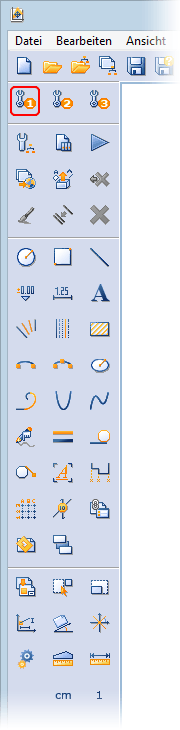 | Bewehrung 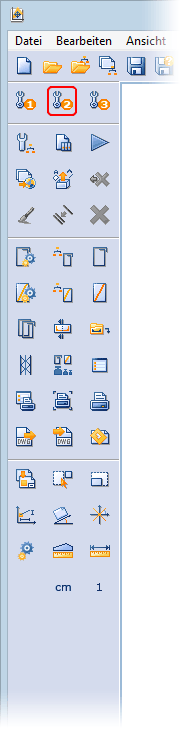 | 3D 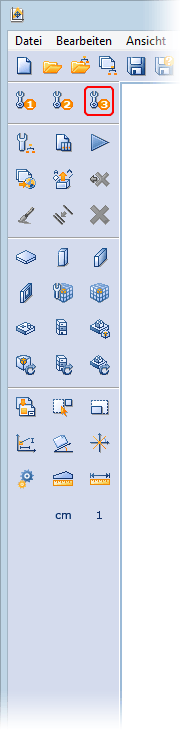 |
Die Icons Favorit Werkzeugleiste ... sind in der Kategorie Einstellungen zu finden.
Möchten Sie eine oder mehrere Funktionen einer Kategorie, das Leerfed oder den Leistentrenner in die Werkzeugleiste übernehmen, markieren Sie diese zuerst in der linken Liste. In der rechten Liste bestimmen Sie die Stelle, hinter der die gewählten Funktionen eingefügt werden sollen und drücken das Icon Auswahl nach rechts verschieben. Möchten Sie Funktionen aus der Werkzeugleiste entfernen, markieren Sie diese in der rechten Liste und drücken das Icon Auswahl nach links verschieben.
Zur Auswahl der Funktionen können Sie anstelle der Icons Auswahl nach rechts/links verschieben auch einen Doppelklick ausführen.
Über die Icons Auswahl nach oben/unten verschieben können Sie Funktionen innerhalb der Werkzeugleiste verschieben.
Öffnen Datei (*.tlb) öffnen und Werkzeugleiste laden | |
Speichern unter Aktuelle Werkzeugleiste in eine Datei (*.tlb) speichern | |
Info Anzeige der zuletzt gewählten Vorlagendatei inklusive des Datenpfads | |
Einstellungen 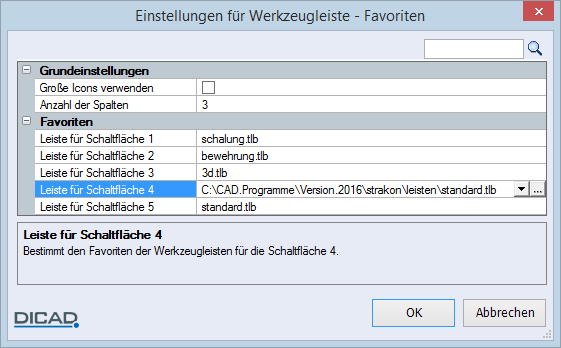 Grundeinstellungen Große Icons verwenden Große Icons darstellen, ein-/ausschalten Anzahl der Spalten Ihre Werkzeugleiste kann 1 bis max. 5 Spalten breit sein. Hierbei werden die Funktionen von links nach rechts je Reihe angeordnet. Favoriten Bevorzugte Werkzeugleiste durch Auswahl der Leisten-Datei (*.tlb) den Icons Favorit Werkzeugleiste zuordnen |
Anmerkung: |
|---|
Bei Verlassen der Dialogbox durch Bestätigen mit OK können Sie die geänderte Werkzeugleiste nutzen.